Otrzymaj bezpłatne skanowanie i sprawdź, czy twój komputer jest zainfekowany.
USUŃ TO TERAZAby korzystać z w pełni funkcjonalnego produktu, musisz kupić licencję na Combo Cleaner. Dostępny jest 7-dniowy bezpłatny okres próbny. Combo Cleaner jest własnością i jest zarządzane przez RCS LT, spółkę macierzystą PCRisk.
Jak usunąć CompeteService z Mac?
Czym jest CompeteService?
CompeteService działa zarówno jako adware i porywacz przeglądarki: jest przeznaczony do karmienia użytkowników różnymi reklamami i promowania fałszywej wyszukiwarki poprzez zmianę ustawień przeglądarki. Badania pokazują, że ta aplikacja promuje stronę Safe Finder otwierając ją za pośrednictwem akamaihd.net i zbiera również poufne informacje. Użytkownicy często pobierają i instalują aplikacje, takie jak CompeteService nieświadomie i niezamierzenie. Dlatego takie aplikacje są klasyfikowane jako potencjalnie niechciane aplikacje (PUA).
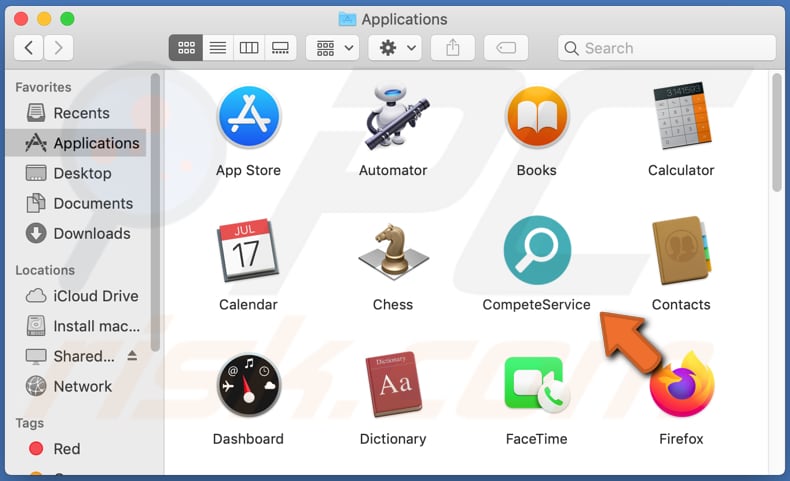
Zwykle aplikacje takie jak CompeteService wyświetlają reklamy, które otwierają podejrzane witryny i/lub nawet powodują niechciane pobrania/instalacje. Dlatego reklamy, które pojawiają się z powodu zainstalowanego adware, nie powinny być klikane. Niektóre przykłady reklam wyświetlanych przez programy tego typu to kuponowe, banerowe, pop-up i ankietowe. Ponadto CompeteService ma na celu promowanie adresu fałszywej wyszukiwarki poprzez zmianę ustawień przeglądarki, takich jak adresy domyślnej wyszukiwarki, nowej karty i strony domowej. Mówiąc najprościej, są one zaprojektowane tak, aby użytkownicy odwiedzali określony adres po otwarciu przeglądarki, nowej karty i wprowadzeniu wyszukiwanych haseł w pasku adresu URL. Często nie pozwalają użytkownikom cofać ani zmieniać tych ustawień, chyba że użytkownicy je odinstalują. Innym problemem związanym z takimi PUA jest to, że większość z nich jest zaprojektowana do zbierania informacji związanych z przeglądaniem. Na przykład wprowadzonych haseł wyszukiwania, adresów IP, adresów odwiedzanych witryn, geolokalizacji itp. Czasami zbierają również poufne dane osobowe. Ta konkretna aplikacja może odczytywać dane karty kredytowej, hasła i inne dane osobowe. Takie dane mogą być niewłaściwie wykorzystywane do kradzieży kont, tożsamości, dokonywania nieuczciwych zakupów, transakcji i/lub do innych złośliwych celów. Dlatego użytkownicy CompeteService mogą stać się ofiarami kradzieży tożsamości, ponieść straty finansowe, utracić dostęp do kont osobistych, napotkać problemy związane z bezpieczeństwem przeglądania, prywatnością w Internecie i/lub inne problemy. Z tych powodów nigdy nie należy ufać CompeteService ani żadnej innej aplikacji tego typu. Jeśli jest już zainstalowana w przeglądarce i/lub systemie operacyjnym, należy ją jak najszybciej odinstalować.
| Nazwa | Reklam CompeteService |
| Typ zagrożenia | Adware, malware Mac, wirus Mac |
| Nazwy wykrycia | Avast (MacOS:Adload-AB [Trj]), BitDefender (Gen:Variant.Adware.MAC.Adload.5), ESET-NOD32 (wariant OSX/Adware.Synataeb.C), Kaspersky (Not-a-virus:HEUR:AdWare.OSX.Adload.h), Pełna lista (VirusTotal) |
| Dodatkowe informacje | Ta aplikacja należy do rodziny malware Adload. |
| Objawy | Twój Mac staje się wolniejszy niż normalnie, widzisz niechciane reklamy pop-up, jesteś przekierowywny na podejrzane witryny. |
| Metody dystrybucji | Zwodnicze reklamy pop-up, instalatory bezpłatnego oprogramowania (sprzedaż wiązana), fałszywe instalatory Flash Player, pobrania pliku torrent. |
| Zniszczenie | Śledzenie przeglądania Internetu (potencjalne problemy prywatności), wyświetlanie niechcianych reklam, przekierowania na podejrzane witryny, utrata prywatnych informacji. |
| Usuwanie malware (Windows) |
Aby usunąć możliwe infekcje malware, przeskanuj komputer profesjonalnym oprogramowaniem antywirusowym. Nasi analitycy bezpieczeństwa zalecają korzystanie z Combo Cleaner. Pobierz Combo CleanerBezpłatny skaner sprawdza, czy twój komputer jest zainfekowany. Aby korzystać z w pełni funkcjonalnego produktu, musisz kupić licencję na Combo Cleaner. Dostępny jest 7-dniowy bezpłatny okres próbny. Combo Cleaner jest własnością i jest zarządzane przez RCS LT, spółkę macierzystą PCRisk. |
Inne przykłady aplikacji takich jak CompeteService to VentureSprint, RecordExplorer i RotatorAssist. Adware jest często reklamowane jako legalne i użyteczne oprogramowanie. Chociaż bardzo często jest bezużyteczne i przeznaczone wyłącznie do generowania przychodów dla programistów. Poza tym programy tego typu mogą być przyczyną różnych problemów. Jak wspomniano na początku, użytkownicy często nieświadomie pobierają i/lub instalują adware (lub inne typy PUA).
Jak zainstalowano CompeteService na moim komputerze?
Większość użytkowników pobiera i instaluje PUA poprzez zwodnicze reklamy lub razem z innymi, głównie bezpłatnymi programami. Mówiąc ściślej, gdy PUA są dołączane w ich konfiguratorach pobierania i/lub instalacji jako dodatkowe oferty. Ta metoda dystrybucji nosi nazwę „sprzedaży wiązanej". W większości przypadków informacje o dodatkowych aplikacjach są umieszczane w „Niestandardowych", „Zaawansowanych" i innych podobnych ustawieniach. Użytkownicy, którzy pobierają i/lub instalują programy bez sprawdzania (i zmiany) tych ustawień, często pobierają i/lub instalują nie tylko pożądane oprogramowanie, ale także dołączone PUA. Innymi słowy, pozostawiając ustawienia domyślne bez zmian, użytkownicy akceptują oferty pobrania i/lub zainstalowania wszystkich dołączonych aplikacji. Niechciane pobrania plików (i instalacje) poprzez oszukańcze reklamy zdarzają się tylko wtedy, gdy reklamy te są zaprojektowane do uruchamiania pewnych skryptów.
Jak uniknąć instalacji potencjalnie niechcianych aplikacji?
Nie zaleca się pobierania plików i programów przez/z różnych nieoficjalnych stron, sieci peer-to-peer, takich jak klienci torrent, eMule, zewnętrzne programy pobierania lub inne podobne narzędzia. Nie należy również używać zewnętrznych instalatorów. Takie kanały i narzędzia często służą do dystrybucji niechcianych, czasem nawet złośliwych aplikacji. Każde oprogramowanie powinno być pobierane wyłącznie z oficjalnych stron internetowych i poprzez bezpośrednie linki. Ponadto ważne jest, aby nie kończyć pobierania ani instalacji bez sprawdzenia ustawień instalatora (takich jak „Niestandardowe", „Zaawansowane") i odrzucenia ofert pobrania lub zainstalowania dodatkowego oprogramowania. Reklamy wyświetlane na podejrzanych stronach (np. stronach związanych z hazardem, randkami dla dorosłych, pornografią) i mogą być zaprojektowane do otwierania niewiarygodnych stron internetowych lub powodowania niechcianych pobrań, instalacji. Dlatego takich reklam nie należy klikać. Jeśli w przeglądarce są zainstalowane niechciane, podejrzane aplikacje (rozszerzenia, wtyczki lub dodatki) i/lub programy tego typu, należy je jak najszybciej odinstalować. Jeśli twój komputer jest już zainfekowany CompeteService, zalecamy przeprowadzenie skanowania za pomocą Combo Cleaner Antivirus dla Windows, aby automatycznie usunąć to adware.
Okno pop-up wyświetlane po zakończeniu instalacji CompeteService:
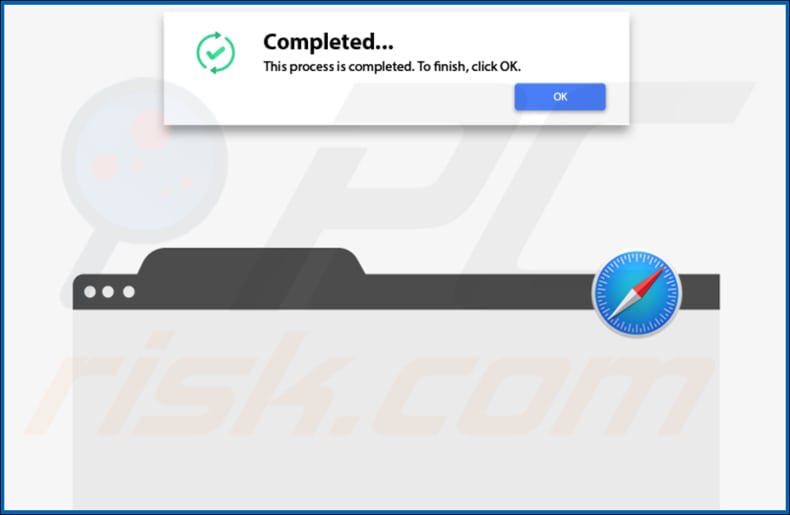
CompeteService przekierowujące użytkowników do witryny Safe Finder poprzez akamaihd.net:

CompeteService zainstalowane na Safari:
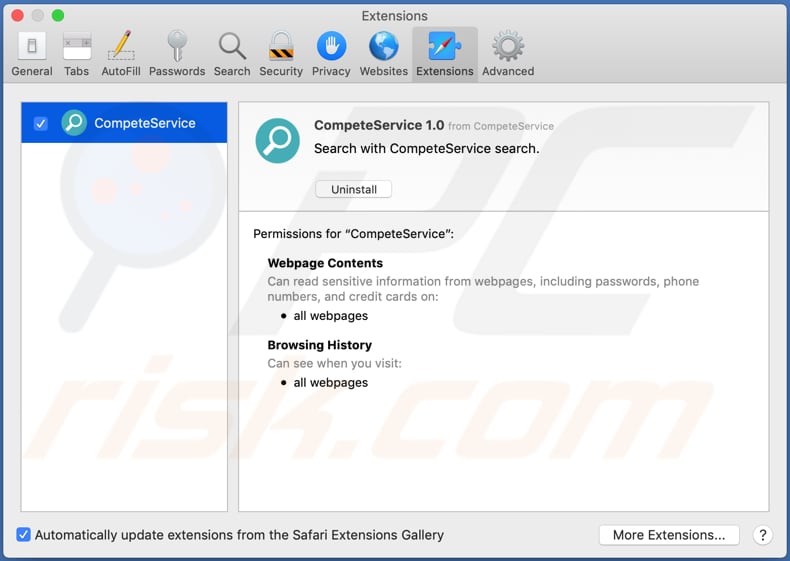
Folder instalacyjny CompeteService:
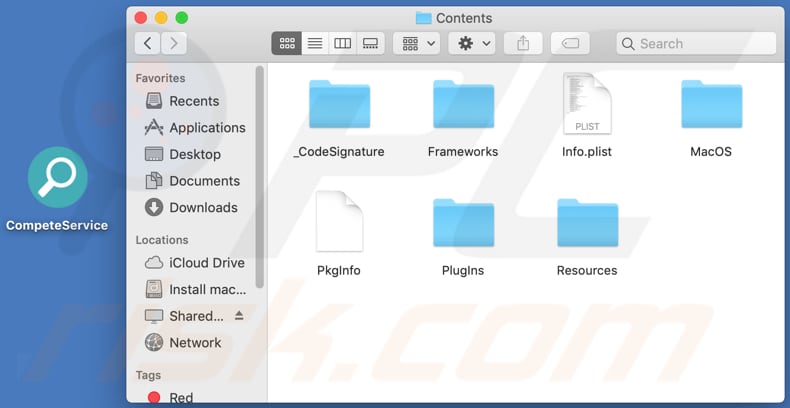
Natychmiastowe automatyczne usunięcie malware:
Ręczne usuwanie zagrożenia może być długim i skomplikowanym procesem, który wymaga zaawansowanych umiejętności obsługi komputera. Combo Cleaner to profesjonalne narzędzie do automatycznego usuwania malware, które jest zalecane do pozbycia się złośliwego oprogramowania. Pobierz je, klikając poniższy przycisk:
POBIERZ Combo CleanerPobierając jakiekolwiek oprogramowanie wyszczególnione na tej stronie zgadzasz się z naszą Polityką prywatności oraz Regulaminem. Aby korzystać z w pełni funkcjonalnego produktu, musisz kupić licencję na Combo Cleaner. Dostępny jest 7-dniowy bezpłatny okres próbny. Combo Cleaner jest własnością i jest zarządzane przez RCS LT, spółkę macierzystą PCRisk.
Szybkie menu:
- Czym jest CompeteService?
- KROK 1. Usuwanie plików i folderów powiązanych z CompeteService z OSX.
- KROK 2. Usuwanie reklam CompeteService z Safari.
- KROK 3. Usuwanie adware CompeteService z Google Chrome.
- KROK 4. Usuwanie reklam CompeteService z Mozilla Firefox.
Film pokazujący, jak usunąć adware i porywaczy przeglądarki z komputera Mac:
Usuwanie adware CompeteService:
Usuwanie potencjalnie niechcianych aplikacji powiązanych z CompeteService z twojego folderu "Aplikacje":

Kliknij ikonę Finder. W oknie Finder wybierz "Aplikacje". W folderze aplikacji poszukaj "MPlayerX", "NicePlayer" lub innych podejrzanych aplikacji i przenieś je do Kosza. Po usunięciu potencjalnie niechcianych aplikacji, które powodują reklamy internetowe, przeskanuj swój Mac pod kątem wszelkich pozostałych niepożądanych składników.
POBIERZ narzędzie do usuwania złośliwego oprogramowania
Combo Cleaner sprawdza, czy twój komputer został zainfekowany. Aby korzystać z w pełni funkcjonalnego produktu, musisz kupić licencję na Combo Cleaner. Dostępny jest 7-dniowy bezpłatny okres próbny. Combo Cleaner jest własnością i jest zarządzane przez RCS LT, spółkę macierzystą PCRisk.
Usuwanie plików i folderów powiązanych z reklam competeservice:

Kliknij ikonę Finder na pasku menu, wybierz Idź i kliknij Idź do Folderu...
 Poszukaj plików wygenerowanych przez adware w folderze /Library/LaunchAgents:
Poszukaj plików wygenerowanych przez adware w folderze /Library/LaunchAgents:

W pasku Przejdź do Folderu... wpisz: /Library/LaunchAgents
 W folderze "LaunchAgents" poszukaj wszelkich ostatnio dodanych i podejrzanych plików oraz przenieś je do Kosza. Przykłady plików wygenerowanych przez adware - "installmac.AppRemoval.plist", "myppes.download.plist", "mykotlerino.ltvbit.plist", "kuklorest.update.plist" itd. Adware powszechnie instaluje wiele plików z tym samym rozszerzeniem.
W folderze "LaunchAgents" poszukaj wszelkich ostatnio dodanych i podejrzanych plików oraz przenieś je do Kosza. Przykłady plików wygenerowanych przez adware - "installmac.AppRemoval.plist", "myppes.download.plist", "mykotlerino.ltvbit.plist", "kuklorest.update.plist" itd. Adware powszechnie instaluje wiele plików z tym samym rozszerzeniem.
 Poszukaj plików wygenerowanych przez adware w folderze /Library/Application Support:
Poszukaj plików wygenerowanych przez adware w folderze /Library/Application Support:

W pasku Przejdź do Folderu... wpisz: /Library/Application Support

W folderze "Application Support" sprawdź wszelkie ostatnio dodane i podejrzane foldery. Przykładowo "MplayerX" lub "NicePlayer" oraz przenieś te foldery do Kosza..
 Poszukaj plików wygenerowanych przez adware w folderze ~/Library/LaunchAgents:
Poszukaj plików wygenerowanych przez adware w folderze ~/Library/LaunchAgents:

W pasku Przejdź do Folderu... i wpisz: ~/Library/LaunchAgents

W folderze "LaunchAgents" poszukaj wszelkich ostatnio dodanych i podejrzanych plików oraz przenieś je do Kosza. Przykłady plików wygenerowanych przez adware - "installmac.AppRemoval.plist", "myppes.download.plist", "mykotlerino.ltvbit.plist", "kuklorest.update.plist" itp. Adware powszechnie instaluje szereg plików z tym samym rozszerzeniem.
 Poszukaj plików wygenerowanych przez adware w folderze /Library/LaunchDaemons:
Poszukaj plików wygenerowanych przez adware w folderze /Library/LaunchDaemons:

W pasku Przejdź do Folderu... wpisz: /Library/LaunchDaemons
 W folderze "LaunchDaemons" poszukaj wszelkich podejrzanych plików. Przykładowo: "com.aoudad.net-preferences.plist", "com.myppes.net-preferences.plist", "com.kuklorest.net-preferences.plist", "com.avickUpd.plist" itp. oraz przenieś je do Kosza.
W folderze "LaunchDaemons" poszukaj wszelkich podejrzanych plików. Przykładowo: "com.aoudad.net-preferences.plist", "com.myppes.net-preferences.plist", "com.kuklorest.net-preferences.plist", "com.avickUpd.plist" itp. oraz przenieś je do Kosza.
 Przeskanuj swój Mac za pomocą Combo Cleaner:
Przeskanuj swój Mac za pomocą Combo Cleaner:
Jeśli wykonałeś wszystkie kroki we właściwej kolejności, twój Mac powinien być wolny od infekcji. Aby mieć pewność, że twój system nie jest zainfekowany, uruchom skanowanie przy użyciu programu Combo Cleaner Antivirus. Pobierz GO TUTAJ. Po pobraniu pliku kliknij dwukrotnie instalator combocleaner.dmg, w otwartym oknie przeciągnij i upuść ikonę Combo Cleaner na górze ikony aplikacji. Teraz otwórz starter i kliknij ikonę Combo Cleaner. Poczekaj, aż Combo Cleaner zaktualizuje bazę definicji wirusów i kliknij przycisk "Start Combo Scan" (Uruchom skanowanie Combo).

Combo Cleaner skanuje twój komputer Mac w poszukiwaniu infekcji malware. Jeśli skanowanie antywirusowe wyświetla "nie znaleziono żadnych zagrożeń" - oznacza to, że możesz kontynuować korzystanie z przewodnika usuwania. W przeciwnym razie, przed kontynuowaniem zaleca się usunięcie wszystkich wykrytych infekcji.

Po usunięciu plików i folderów wygenerowanych przez adware, kontynuuj w celu usunięcia złośliwych rozszerzeń ze swoich przeglądarek internetowych.
Usuwanie strony domowej i domyślnej wyszukiwarki reklam competeservice z przeglądarek internetowych:
 Usuwanie złośliwych rozszerzeń z Safari:
Usuwanie złośliwych rozszerzeń z Safari:
Usuwanie rozszerzeń powiązanych z reklam competeservice z Safari:

Otwórz przeglądarkę Safari. Z paska menu wybierz "Safari" i kliknij "Preferencje...".

W oknie "Preferencje" wybierz zakładkę "Rozszerzenia" i poszukaj wszelkich ostatnio zainstalowanych oraz podejrzanych rozszerzeń. Po ich zlokalizowaniu kliknij znajdujących się obok każdego z nich przycisk „Odinstaluj". Pamiętaj, że możesz bezpiecznie odinstalować wszystkie rozszerzenia ze swojej przeglądarki Safari – żadne z nich nie ma zasadniczego znaczenia dla jej prawidłowego działania.
- Jeśli w dalszym ciągu masz problemy z niechcianymi przekierowaniami przeglądarki oraz niechcianymi reklamami - Przywróć Safari.
 Usuwanie złośliwych wtyczek z Mozilla Firefox:
Usuwanie złośliwych wtyczek z Mozilla Firefox:
Usuwanie dodatków powiązanych z reklam competeservice z Mozilla Firefox:

Otwórz przeglądarkę Mozilla Firefox. W prawym górnym rogu ekranu kliknij przycisk "Otwórz Menu" (trzy linie poziome). W otwartym menu wybierz "Dodatki".

Wybierz zakładkę "Rozszerzenia" i poszukaj ostatnio zainstalowanych oraz podejrzanych dodatków. Po znalezieniu kliknij przycisk "Usuń" obok każdego z nich. Zauważ, że możesz bezpiecznie odinstalować wszystkie rozszerzenia z przeglądarki Mozilla Firefox – żadne z nich nie ma znaczącego wpływu na jej normalne działanie.
- Jeśli nadal doświadczasz problemów z przekierowaniami przeglądarki oraz niechcianymi reklamami - Przywróć Mozilla Firefox.
 Usuwanie złośliwych rozszerzeń z Google Chrome:
Usuwanie złośliwych rozszerzeń z Google Chrome:
Usuwanie dodatków powiązanych z reklam competeservice z Google Chrome:

Otwórz Google Chrome i kliknij przycisk "Menu Chrome" (trzy linie poziome) zlokalizowany w prawym górnym rogu okna przeglądarki. Z rozwijanego menu wybierz "Więcej narzędzi" oraz wybierz "Rozszerzenia".

W oknie "Rozszerzenia" poszukaj wszelkich ostatnio zainstalowanych i podejrzanych dodatków. Po znalezieniu kliknij przycisk "Kosz" obok każdego z nich. Zauważ, że możesz bezpiecznie odinstalować wszystkie rozszerzenia z przeglądarki Google Chrome – żadne z nich nie ma znaczącego wpływu na jej normalne działanie.
- Jeśli nadal doświadczasz problemów z przekierowaniami przeglądarki oraz niechcianymi reklamami - PrzywróćGoogle Chrome.
Udostępnij:

Tomas Meskauskas
Ekspert ds. bezpieczeństwa, profesjonalny analityk złośliwego oprogramowania
Jestem pasjonatem bezpieczeństwa komputerowego i technologii. Posiadam ponad 10-letnie doświadczenie w różnych firmach zajmujących się rozwiązywaniem problemów technicznych i bezpieczeństwem Internetu. Od 2010 roku pracuję jako autor i redaktor Pcrisk. Śledź mnie na Twitter i LinkedIn, aby być na bieżąco z najnowszymi zagrożeniami bezpieczeństwa online.
Portal bezpieczeństwa PCrisk jest prowadzony przez firmę RCS LT.
Połączone siły badaczy bezpieczeństwa pomagają edukować użytkowników komputerów na temat najnowszych zagrożeń bezpieczeństwa w Internecie. Więcej informacji o firmie RCS LT.
Nasze poradniki usuwania malware są bezpłatne. Jednak, jeśli chciałbyś nas wspomóc, prosimy o przesłanie nam dotacji.
Przekaż darowiznęPortal bezpieczeństwa PCrisk jest prowadzony przez firmę RCS LT.
Połączone siły badaczy bezpieczeństwa pomagają edukować użytkowników komputerów na temat najnowszych zagrożeń bezpieczeństwa w Internecie. Więcej informacji o firmie RCS LT.
Nasze poradniki usuwania malware są bezpłatne. Jednak, jeśli chciałbyś nas wspomóc, prosimy o przesłanie nam dotacji.
Przekaż darowiznę
▼ Pokaż dyskusję